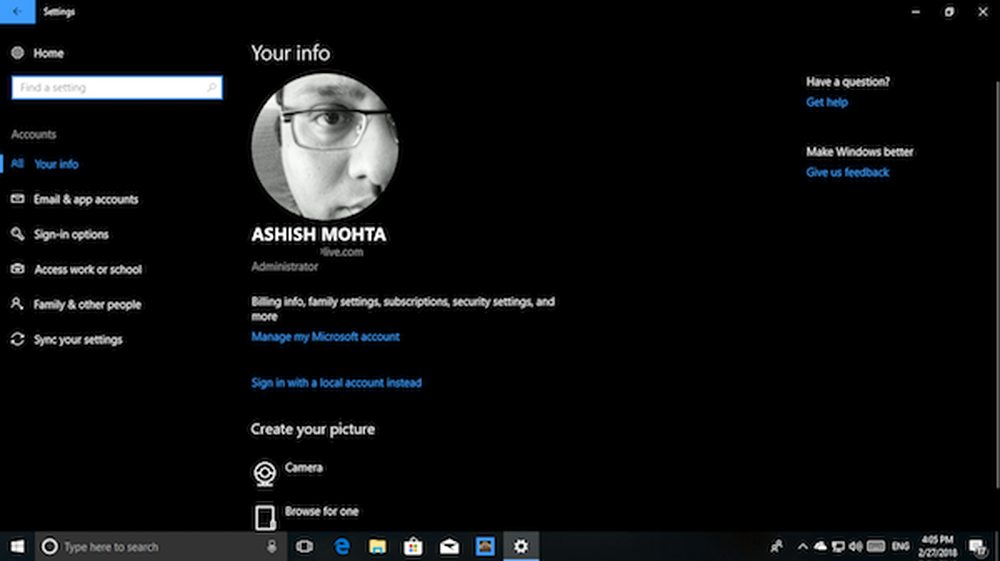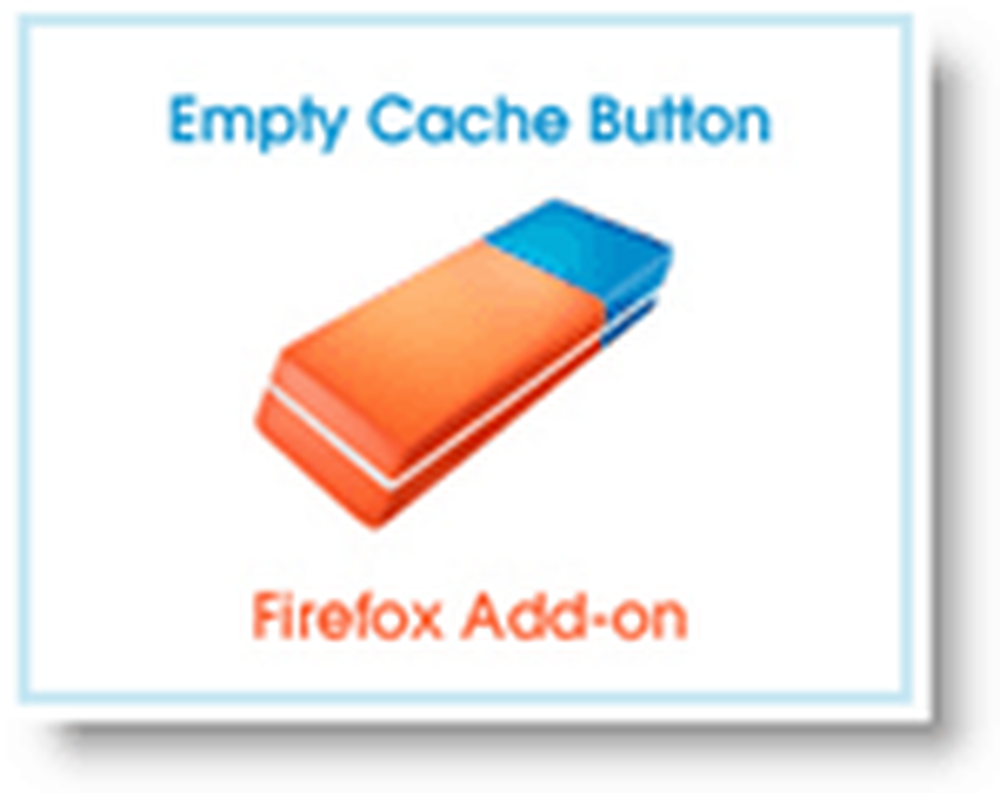Guida completa per personalizzare le icone della schermata iniziale
Oggi, la maggior parte delle funzionalità del telefono è controllata da quelle piccole icone che sono ordinate in modo ordinato sugli schermi di casa, che lanciano app, giochi e praticamente qualsiasi altra cosa che dobbiamo fare.
La sfortunata verità con le app per Android, tuttavia, è che la maggior parte di queste icone non è esattamente un piacere per gli occhi. E se sei il tipo a cui piacciono le tue immagini coordinate e coerenti, è praticamente un sogno con una tipica configurazione Android e una selezione casuale di app. Fortunatamente, cambiare le icone delle app è abbastanza semplice, e ci sono un sacco di bellissimi set di icone disponibili gratuitamente per aiutarti a rendere tutto elegante e sexy.
Modifica delle icone della schermata iniziale
La prima cosa che devi fare è verificare se il tuo launcher ti permette di cambiare le icone delle scorciatoie sulla tua schermata principale. Non tutti lo fanno, ma la buona notizia è che passare a uno che fa è facile come installare l'app dal mercato. Ecco tre dei più famosi launcher per Android e uno sguardo su come è possibile modificare le icone all'interno di ciascuna di esse: in blocco o uno alla volta.
Ai fini di questo tutorial, illustrerò solo come modificare le icone delle scorciatoie individuali sulla schermata principale. Potresti anche voler controllare la nostra collezione di temi Android eccezionali, sfondi statici e live o i molti modi in cui puoi personalizzare la tua esperienza Android..
ADW Launcher
Forse una delle più vecchie e famose sostituzioni del launcher per Android, ADW Launcher è persino preinstallata come predefinita con la famosa ROM personalizzata CyanogenMod. Conosciuto per la sua forte attenzione alla personalizzazione, ADW Launcher ti consente di cambiare praticamente ogni aspetto delle schermate iniziali. Ecco come cambiare l'icona dopo aver aggiunto una scorciatoia:
- Nella schermata iniziale, premi a lungo l'icona che desideri modificare.
- Nel menu, seleziona "Modifica". Verrà visualizzata una finestra di dialogo con l'icona corrente, un pulsante per scegliere un'app diversa e un campo di immissione per l'etichetta dell'icona.
- Tocca l'icona nella finestra di dialogo.
- Qui si può:
- 'Seleziona immagine' per sceglierne uno dalla galleria multimediale,
- 'Seleziona e ritaglia foto' per usare una parte di un'immagine come icona,
- Scegli un'icona da un 'Icon Pack' ADWTheme installato, o
- 'Ripristina' l'icona predefinita per quella app.
ADW Launcher ti consente di cambiare icona, etichetta e app.
Come avrete intuito dall'elenco nell'ultimo passaggio, ADW Launcher viene fornito con il supporto per i temi per modificare praticamente ogni parte del programma di avvio. I temi vengono spesso con le proprie serie di icone per la maggior parte delle app comuni su Android e gli elementi corrispondenti per il dock, la schermata principale, gli sfondi, ecc..
LauncherPro
L'altra metà del duo più popolare di avvio di Android, LauncherPro è noto per la sua vasta gamma di funzionalità e snappiness. La versione gratuita viene fornita con tutti i campanelli e fischietti che ti aspetteresti da una sostituzione del launcher Android, ma se vuoi i widget personalizzati che offre, dovrai acquistare LauncherPro Plus. L'unico lato negativo di LauncherPro in questo caso è che non ti permetterà di cambiare l'icona di una scorciatoia una volta che è stata aggiunta alla schermata principale. È necessario farlo aggiungendo il collegamento. Ecco come:
- Tieni premuto a lungo su un'area vuota della schermata iniziale.
- Nel menu "Aggiungi alla schermata iniziale", seleziona "Scorciatoie".
- Tocca "Applicazioni" e scegli un'app installata dall'elenco.
- Una volta selezionato un collegamento o un'app, verrà visualizzata una finestra di dialogo con l'icona predefinita e un campo di immissione per l'etichetta. Tocca l'icona per andare alla galleria e scegliere un'icona da ovunque tu abbia salvato le tue icone.
- Tocca "Ok" per tornare alla schermata iniziale.
LauncherPro ti consente di scegliere un'icona solo quando aggiungi un'app alla schermata principale
Sebbene LauncherPro non supporti temi per la personalizzazione dell'aspetto del programma di avvio, supporta i temi delle icone, che sono limitati alla modifica delle icone per tutte le applicazioni note sul dispositivo. Se tutto quello che stai cercando di fare è ottenere un set di icone dall'aspetto coerente per tutte le app sul tuo telefono, questo dovrebbe essere sufficiente.
Go Launder Ex
Go Launcher Ex è un concorrente relativamente nuovo nello spazio del launcher, ma non è in nessun posto dietro gli altri in termini di potenza e flessibilità. L'app è in continua evoluzione, con aggiornamenti e nuove funzionalità che escono ogni settimana. Cambiare le icone delle scorciatoie della schermata Home esistenti è più facile con Go Launcher Ex di entrambe le opzioni precedenti che abbiamo visto. Ecco come lo fai:
- Tocca e tieni premuto sull'icona che desideri modificare.
- Nel menu visualizzato, tocca "Sostituisci".
- Scegli se vuoi utilizzare l'icona predefinita, sceglierne una dal tema corrente di Go Launcher Ex o usa un'icona personalizzata.
- Se hai selezionato "Icona del tema", scegli semplicemente una delle icone che appaiono in seguito.
- Se hai scelto di utilizzare un'icona personalizzata, cerca la cartella in cui hai salvato le tue icone e scegline una.
Con Go Launcher Ex, ottieni tre scelte per la selezione delle icone
Come ADW Launcher, Go Launcher Ex supporta anche temi che personalizzano l'aspetto di ogni parte del programma di avvio. Da quello che ho visto e provato, trovo i temi per Go Launcher Ex molto più avanti del resto in termini di personalizzazione, estetica e coerenza complessiva. Ciò potrebbe essere in parte dovuto al fatto che il team di sviluppo di Go Launcher Ex pubblica un lungo elenco di temi ufficiali, oltre a quelli pubblicati dalla community.
Che dire delle icone?
Ok, ora che sappiamo come cambiare le icone sui nostri schermi domestici, che ne dici di trovarne alcuni che funzionano per noi? Bene, siamo avanti in anticipo. Dai un'occhiata alla nostra carrellata di alcune delle migliori icone disponibili e impara a personalizzare!